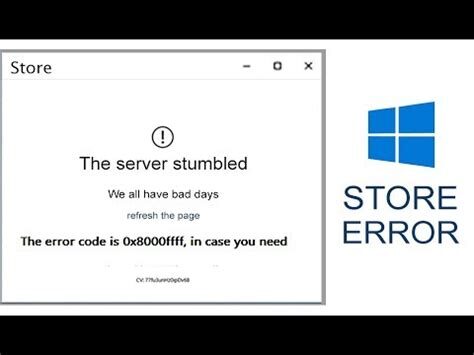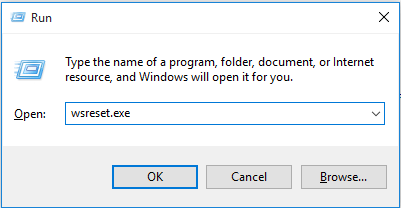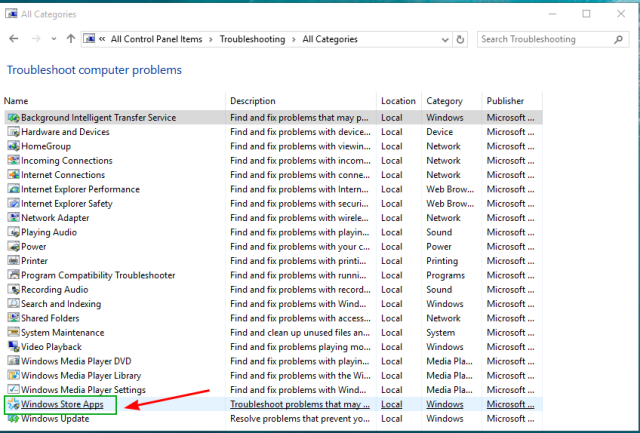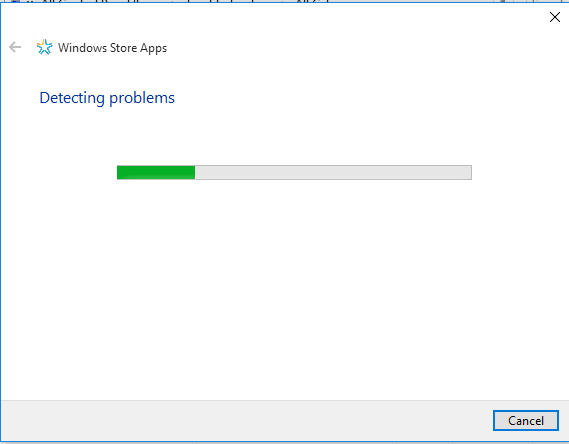janelas 10 A Store é um ótimo mercado para o usuário do Windows 10. Liste milhares de aplicativos gratuitos e pagos. As vezes, ao pesquisar aplicativos ou baixar ou instalar um aplicativo da Windows Store 10, você pode enfrentar Erro no código da loja do Windows 10 0x8000ffff. Assim que este erro ocorrer, você não conseguirá instalar nenhum aplicativo da Microsoft Store. Neste artigo vou te dizer 7 Maneiras garantidas de corrigir o código de erro da Windows Store 10 0x8000ffff.
Mensagem de erro:
O servidor tropeçou. Todos nós temos dias ruins. Recarregue a página.
O código de erro é 0x8000ffff, no caso de você precisar.
Como corrigir o código de erro da Windows Store 0x8000ffff 10
Método 1: consertar usando a ferramenta avançada de reparo do sistema
Arquivos de sistema como arquivo dll, o arquivo exe, o arquivo sys, o arquivo inf, arquivos ocx, etc. pode ser removido, dañados o corrompidos. Nesta situação, você precisa da ferramenta avançada de reparo do sistema para corrigir este problema. Esta ferramenta verifica facilmente todo o PC e repara código de erro da Windows Store 10 0x8000ffff com apenas um clique.
Baixe e instale a ferramenta avançada de reparo do sistema e analise o seu PC. Tem um grande banco de dados com 25 milhões de arquivos. Ele encontrará todos os arquivos de sistema corrompidos ou excluídos e os reinstalará com o novo. Depois de, otimizar com a ferramenta de reparo avançado do sistema, tente iniciar a Windows Store novamente.
Método 2: redefinir o cache do Windows Store
Principalmente, este problema ocorre devido a arquivos ou configurações de armazenamento corrompidos ou corrompidos. Redefinir o cache da Windows Store pode corrigir este erro permanentemente. Aqui estão as etapas para redefinir o cache da Windows Store.
Paso 1: Aberto Executar janelas pressionando Tecla de Windows + R. Cara wsreset.exe e pressione Enter.
Paso 2: Vai a Redefina o cache da Windows Store e, em seguida, inicie a Windows Store.
Método 3: desabilitar servidor proxy
Se você estiver conectado à LAN, você pode desabilitar o servidor proxy corrigir código de erro 0x8000ffff.
1. Aberto Executar janelas pressionando Tecla de Windows + R. Cara inetcpl.cpl e pressione OK. Irá abrir as janelas de Propriedades da Internet.
2. Ir Conexões Tab e clique em Configurações de lan.
3. Aqui, desmarque “Use um servidor proxy para sua LAN” caixa.
4. Clique OK> Aplicar> Aceitar.
Método 4: Execute o solucionador de problemas da Windows Store
Estas são as maneiras incríveis de Reparar código de erro da Windows Store 0x8000ffff.
Passos 1: Clique em Começar Menu e pesquisa solucionar problemas. Clique em Solução de problemas do resultado da pesquisa.
Paso 2: No painel esquerdo, Clique em Ver tudo Ligação.
Paso 3: Na lista, Clique em Aplicativos da Windows Store. Ele iniciará a janela de solução de problemas de aplicativos da Windows Store.
Paso 4: Dar um click próximo. Ele começará a detectar problemas e corrigi-los.
Método 5: desativar antivírus e firewall de terceiros temporariamente
Se você estiver usando um programa antivírus de terceiros em vez do Windows Defender, desabilite antivírus e firewall temporariamente.
Método 6: reparar arquivos corrompidos do Windows
Existe uma grande possibilidade de que os arquivos do sistema que estão causando este problema estejam ausentes ou corrompidos. Execute a ferramenta de verificação de arquivos do sistema para corrigir este problema.
1. Aberto Prompt de comando como administrador.
2. Execute o seguinte comando no prompt de comando e pressione Enter.sfc /scannow
3. Depois de terminar o processo, tente instalar aplicativos da loja do Windows e, com sorte, não conseguirá Código de erro da Windows Store 0x8000ffff.
Se a ferramenta Verificador de arquivos do sistema não funcionar para você, Experimente a ferramenta de reparo avançado do sistema para corrigir problemas de corrupção de arquivos do sistema.
Método 7: Execute o comando DISM para solucionar o problema.
A maioria das vezes, este comando corrige problemas máximos do Windows 10. Porém, leva um pouco de tempo para completar o processo, então você precisa ser paciente ao usar este comando. Este é um ótimo artigo sobre como usar o guia passo a passo do comando DISM.
Resumo
Este artigo cobre informações sobre como corrigir o código de erro da Windows Store 0x8000ffff no Windows 10. Eu expliquei 7 métodos para consertar este problema, porém, se você tiver alguma nova solução para consertá-lo, compartilhe seu conhecimento na caixa de comentários.